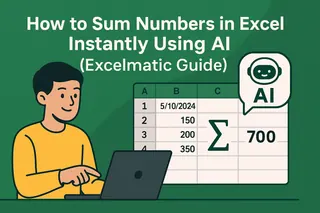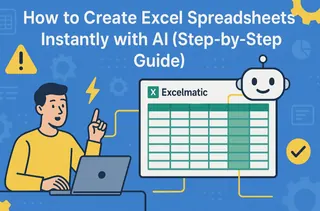Soyons honnêtes - personne n'aime ajouter manuellement des colonnes de chiffres dans Excel. C'est fastidieux, source d'erreurs et franchement, une perte de temps précieux. Et si je vous disais qu'il existe une solution plus intelligente ? Les outils de tableurs alimentés par l'IA changent la donne, et Excelmatic est à l'avant-garde.
Pourquoi utiliser l'IA pour les totaux Excel ?
Les méthodes traditionnelles comme les formules SOMME fonctionnent, mais nécessitent une configuration manuelle. L'IA apporte trois avantages majeurs :
- Détection automatique des modèles de données
- Suggestions intelligentes pour les calculs
- Solutions en un clic qui éliminent la mémorisation de formules
Excelmatic va plus loin en comprenant le contexte de vos données. Il ne se contente pas d'additionner - il suggère les calculs les plus pertinents pour votre jeu de données.
Premiers pas avec les totaux pilotés par l'IA
Méthode 1 : La SOMME intelligente (approche la plus simple)
- Ouvrez votre feuille dans Excelmatic
- Sélectionnez votre plage de données
- Cliquez sur "Analyse IA"
- Choisissez "Calculer les totaux" dans les suggestions
- Observez Excelmatic insérer des formules SOMME parfaitement placées
Astuce : Excelmatic détecte automatiquement si vous avez besoin de totaux par ligne, par colonne ou les deux.
Méthode 2 : Totaux conditionnels avec IA
Besoin de sous-totaux par catégorie ? Voici la méthode IA :
- Sélectionnez vos données catégorisées
- Utilisez la fonction "Grouper & Résumer"
- Laissez l'IA suggérer des niveaux de regroupement logiques
- Validez le placement automatique des sous-totaux
Bien plus efficace que la méthode manuelle avec les fonctions SOUS.TOTAL.
Au-delà des totaux basiques : les superpouvoirs de l'IA
Excelmatic ne s'arrête pas à l'addition. Il peut :
- Détecter les anomalies dans vos totaux
- Suggérer des visualisations pour vos données
- Mettre à jour automatiquement les calculs
- Expliquer les calculs en langage clair
Pièges courants (et comment l'IA aide)
Même avec l'IA, attention à :
- Types de données mélangés : Excelmatic signale les cellules problématiques
- Lignes masquées : L'IA demande si vous voulez les inclure
- Erreurs de formules : Vérification en temps réel
Exemple concret : totaux de ventes
Imaginez un rapport de ventes avec :
- 15 catégories de produits
- 300+ lignes
- Répartitions régionales
Le total manuel prendrait 20+ minutes. Avec Excelmatic :
- Importez le fichier
- Cliquez "Résumé automatique"
- Obtenez des totaux parfaits en 10 secondes
- Bonus : l'IA suggère un tableau croisé dynamique
Astuce avancée : totaux dynamiques
Pour des tableaux de bord auto-actualisés :
- Connectez Excelmatic à votre source
- Définissez des intervalles de rafraîchissement
- Activez le mode "Totaux intelligents"
- Vos totaux restent à jour automatiquement
Pourquoi Excelmatic surpasse l'IA native d'Excel
Alors que l'outil Idées d'Excel est utile, Excelmatic offre :
- Une meilleure compréhension des données
- Plus d'options de personnalisation
- Une meilleure intégration des visualisations
- Des fonctionnalités collaboratives
Optimiser l'utilisation des totaux IA
Pour maximiser l'efficacité :
- Commencez avec des données propres
- Utilisez des plages nommées
- Passez en revue les suggestions avant application
- Formez l'IA avec vos retours
L'avenir des calculs dans les tableurs
Nous évoluons vers :
- Requêtes en langage naturel ("Total ventes Q2 par région")
- Détection automatique d'erreurs
- Totaux prédictifs basés sur les tendances
- IA collaborative apprenant de l'équipe
Excelmatic est à la pointe de cette révolution.
Prêt à abandonner les totaux manuels ?
L'essentiel ? L'IA permet non seulement de travailler plus vite, mais plus intelligemment. Avec Excelmatic, vous pouvez :
- Réduire les erreurs de 90%+
- Gagner des heures par semaine
- Vous concentrer sur l'analyse
- Prendre de meilleures décisions
Pourquoi ne pas essayer ? Excelmatic propose un essai gratuit pour découvrir l'avenir des calculs dans les tableurs. Votre futur vous (et vos poignets) vous remercieront.